【高音質】M4AをWAVに無料変換する5つの方法をわかりやすく解説|初心者でも簡単

M4Aとは、アップル社が独自に定めた音声ファイル形式で、AAC(Advanced Audio Coding)規格で圧縮された音声ファイルです。M4Aのデメリットとしては、他社製のソフトや機器では対応できない場合がある点です。
一方、WAVはMicrosoftとIBMにより開発された音声ファイル形式で、主にWindows環境で利用されます。
そのため、場合によってはM4AをWAVに変換したいこともあります。今回は、M4A音声ファイルをWAVフォーマットに無料で変換する方法を5つ紹介します。
目次
無料音声変換ソフトを利用する
音声変換オンラインサイトを利用する
音声変換アプリを利用する
無料音声変換ソフトを使ってM4AをWAVに変換する方法
1.音声変換ソフトVideoProc Converter AIを使用する
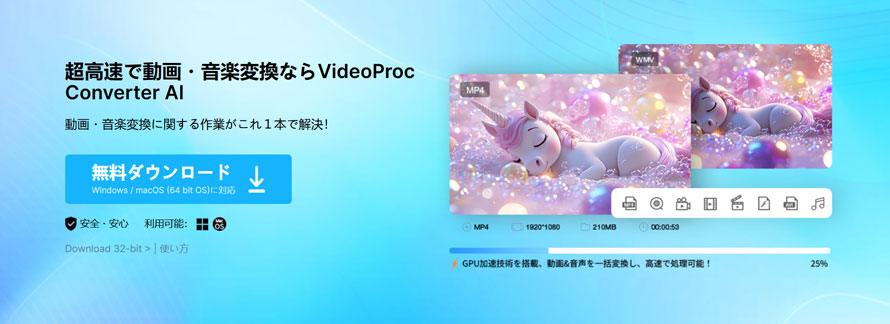
- 対応OS:Windows・Mac
- 日本語:対応済み
- 使いやすさ:★★★★★
VideoProc Converter AIは、音声・動画変換から編集機能まで揃った多機能音声変換ソフトです。WAV、MP3、MP4、M4Aなど、600種類以上の動画・音声形式に対応しており、ワンクリックでM4A音声ファイルをWAVフォーマットに変換できます。さらに、強力なハードウェアアクセラレーション技術により、最大47倍速の高速変換を実現します。
また、AIによるノイズ除去、ボーカル分離、音量調整、チャンネル変更などの編集機能も搭載しており、プロ並みの音声編集を誰でも簡単に行うことができます。
それでは、VideoProc Converter AIを使ってM4AをWAVに変換する手順を詳しく解説します。
Step1:変換機能を起動
VideoProc Converter AIを起動し、「動画」ボタンをクリックします。動画/音声変換機能の画面が表示されたら、「音楽」を選択し、WAVに変換したいM4Aファイルをソフトに追加します。
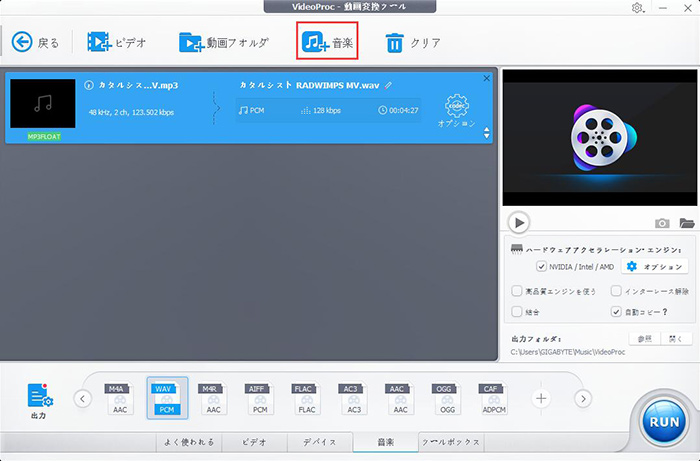
Step2:出力形式を選択
左下の「フォーマット」をクリックすると書き出しプロファイルの選択画面が表示されます。「音楽」→「WAV」→「OK」の順にクリックして、変換後の形式を指定します。
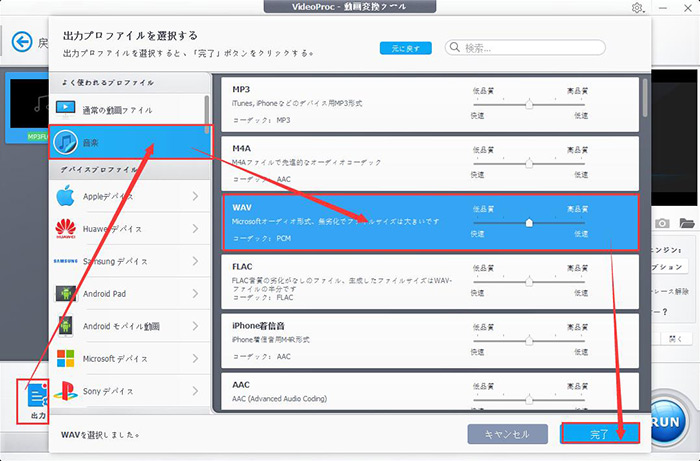
Step3:M4A WAV変換を開始
右下の「Run」をクリックすると、M4AをWAVに変換するのが高速で開始されます。変換が完了するまで、しばらくお待ちください。
2. 音声変換ソフトmacXvideoを使用する
- 対応OS: Mac
- 日本語:非対応
- 使いやすさ:★★★★☆
macXvideoとは、手軽く使える完全無料の動画変換ソフトです。簡単且つ高速でM4AをWAVに変換できます。ただし、日本語には対応しておらず、Windowsでも使用できません。そのため、Macユーザー向けの変換ソフトと言えます。Macをお使いの方であれば、macXvideoを使って手軽にM4AをWAVに変換できます。
Step1:M4Aファイルを追加
macXvideoを起動し、「+Music」ボタンをクリックして、WAVに変換したいM4Aファイルをソフトに追加します。
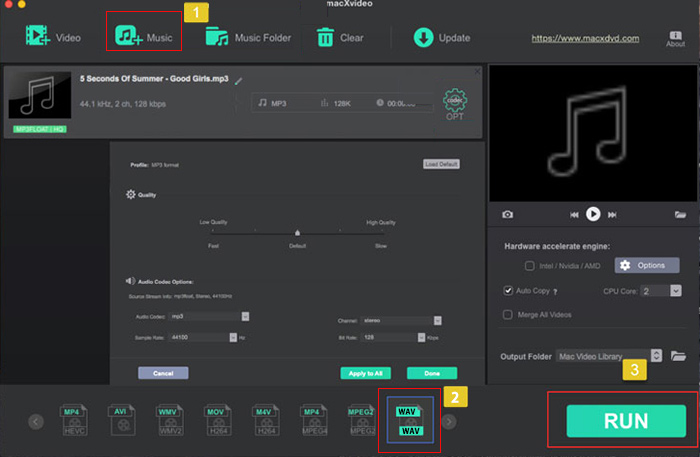
Step2: 出力形式を選択
画面下部で「WAV」を選択し、変換後の形式を指定します。
Step3:変換を開始
右下の「Run」をクリックすると、M4AからWAVへの変換が高速で開始されます。変換が完了するまで、しばらくお待ちください。
音声変換オンラインサイトを使ってM4AをWAVに変換する方法
オンラインサイトを使えば、音声変換ソフトをインストールせずにM4AファイルをWAVに変換することができます。ソフトのインストールは不要ですが、音声ファイルをオンラインサイトにアップロードし、変換後のファイルをダウンロードする手順が必要です。
次は、音声変換オンラインサイトの「Online Audio Converter」と「Aconvert」を例に、M4AをWAVに変換する方法を詳しく解説します。
3. オンラインサイトOnline Audio Converterを使用する
- 公式サイト:https://online-audio-converter.com/ja/
- 日本語:対応済み
- 使いやすさ:★★★☆
Step1: M4Aファイルをアップロード
「Online Audio Converter」の公式ページにアクセスし、「ファイルを開く」ボタンをクリックして、WAVに変換したいM4Aファイルを追加します。
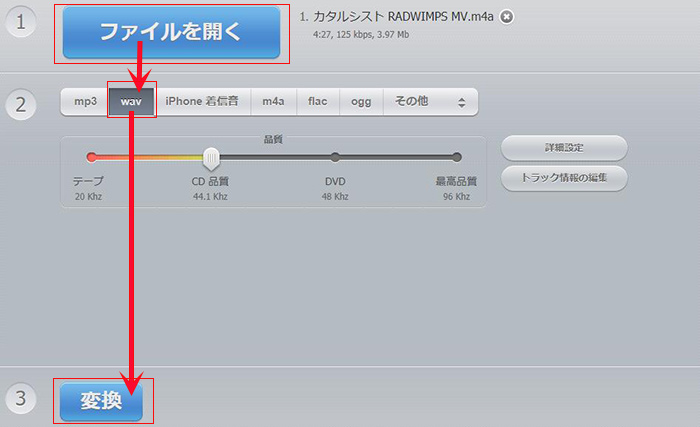
Step2:出力形式を選択
出力形式として「WAV」を選びます。
Step3:変換を開始
左下の「変換」ボタンをクリックすると、M4AからWAVへの無料変換が開始されます。変換が完了するまで、しばらくお待ちください。
Step4:変換ファイルを保存
変換が完了したら、「ダウンロード」をクリックして、WAVファイルを保存します。
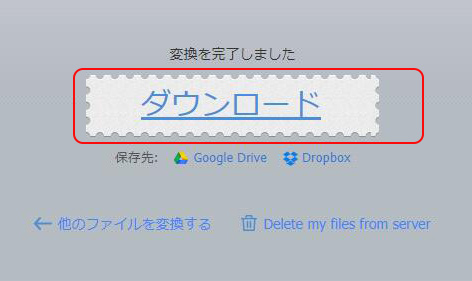
4. 音声変換オンラインサイトaconvertを使用する
- 公式サイト:https://www.aconvert.com/jp/audio/
- 日本語:対応済み
- 使いやすさ:★★★☆
Step1:M4Aファイルをアップロード
aconvertの公式ページにアクセスし、「参照」ボタンをクリックして、WAVに変換したいM4Aファイルを追加します。
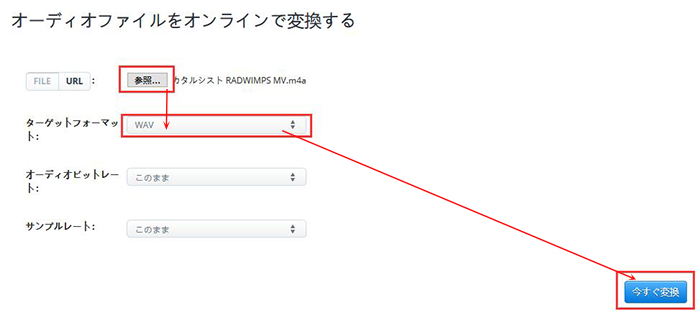
Step2: 出力形式を選択
ターゲットフォーマットをWAVにします。
Step3:変換を開始
左下の「今すぐ変換」をクリックすると、M4AをWAVに無料変換するのが開始されます。変換が完了するまで、しばらくお待ちください。
Step4:変換結果をダウンロード
変換が完了したら、変換結果画面の「ダウンロード」ボタンをクリックします。

Step5:WAVファイルを保存
保存先を選択し、表示されるファイルリンクをクリックすると、WAVファイルをパソコンに保存できます。
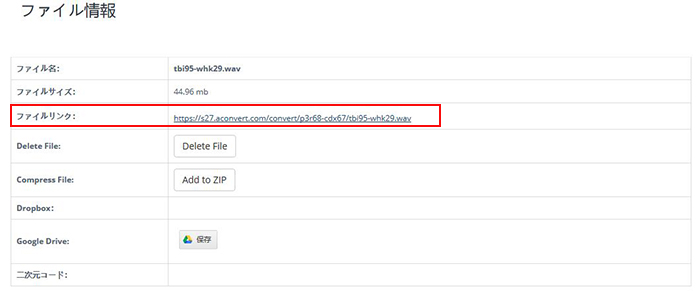
音声変換アプリを利用する
iPhoneやiPadなどのiOSデバイスでM4AをWAVに変換したい場合、音声変換オンラインサイトを利用する方法のほかに、専用の音声変換アプリを使う方法もあります。
ここでは「オーディオ コンバーター: Convert Audio」という音声変換アプリを例に、iOSデバイスでM4AファイルをWAVファイルに変換する手順を詳しく解説します。
5. 「オーディオ コンバーター: Convert Audio」を使用する
- 対応OS:iOS
- 日本語:対応済み
- 使いやすさ:★★★☆
Step1::アプリをインストール
App Storeから「オーディオ コンバーター: Convert Audio」をインストールします。アプリを起動したら、「変換元」からWAVに変換したいM4Aファイルを選択します。
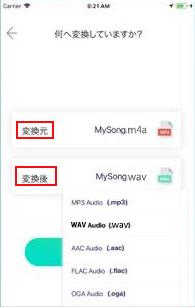
Step2: 出力形式を選択
「変換後」から出力形式として「WAV」を選びます。
Step3: 変換を開始
「変換」ボタンをタップして、W4A WAV変換を開始します。
Step4:変換ファイルを保存
変換が完了したら、変換後のファイルを共有するか、自分のデバイスに保存できます。
以上、M4AをWAVに変換する5つの方法を紹介しました。
ソフトやアプリをインストールしたくない場合は、音声変換オンラインサイトがおすすめです。
安全性を重視して変換したい場合は、音声変換ソフトや音声変換アプリが適しています。
高速で大量の音声ファイルを変換したい場合は、音声変換ソフトの利用が最適です。

